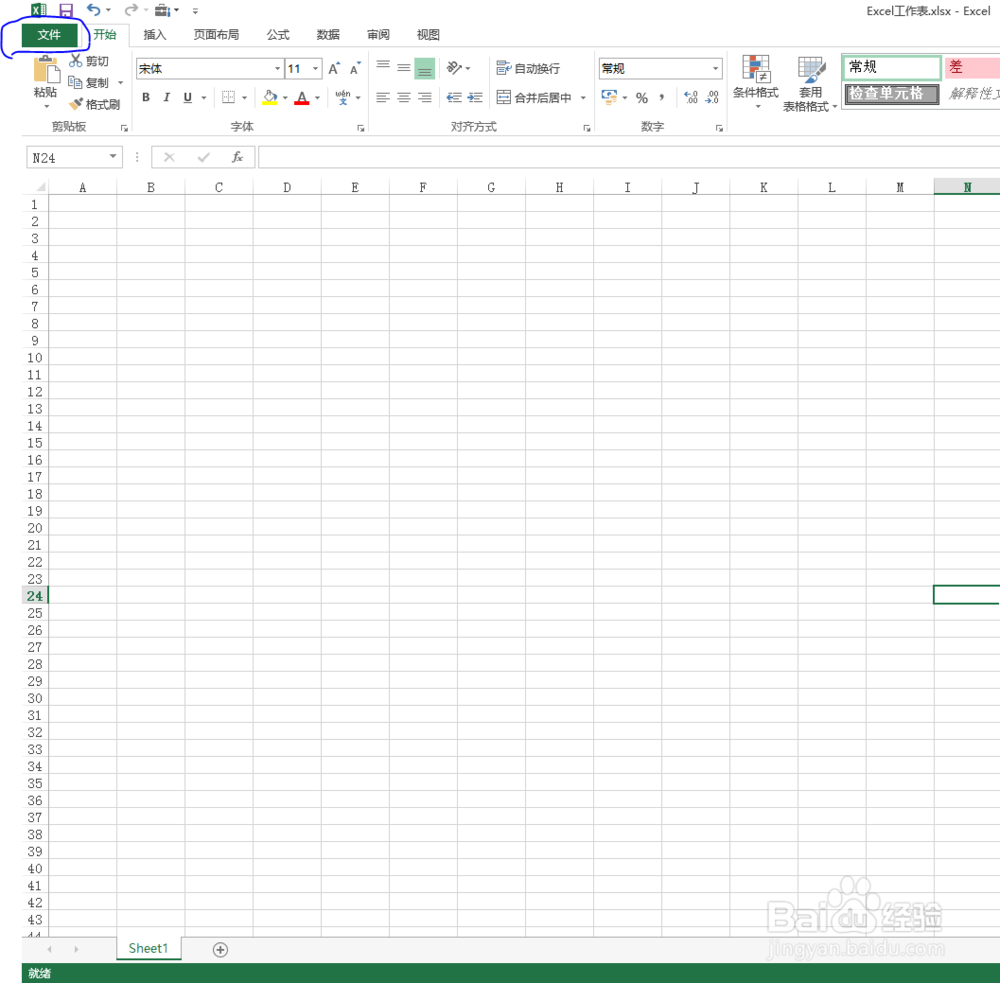Excel设置屏幕提示显示功能说明技巧
1、本教程以新建的Microsoft Excel工作表为例。
2、双击该应用图标即可打开应用程序。
3、单击菜单栏中的文件命令。
4、选择选项命令。
5、在Excel选项窗口找到常规项,然后找到屏幕提示样式,在下拉菜单中选择在屏幕提示中饺咛百柘显示功能说明,然后单击确定键保存设置。
6、此时可以发现,当鼠标悬停在功能区上的任一命令时会显示该命令的功能说明。
声明:本网站引用、摘录或转载内容仅供网站访问者交流或参考,不代表本站立场,如存在版权或非法内容,请联系站长删除,联系邮箱:site.kefu@qq.com。
阅读量:48
阅读量:31
阅读量:86
阅读量:29
阅读量:33